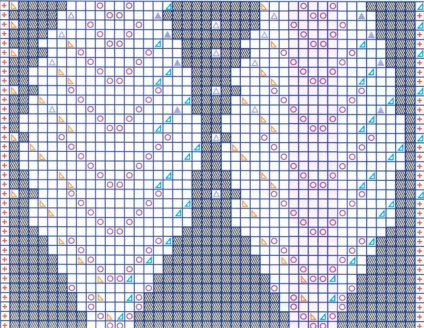
Цю програму створила така ж запекла в'язальниця, як ми з вами, Тетяна (tamica), і користуватися нею ви можете у неї на сайті, як то кажуть, він лайн, перейшовши за посиланням: Програма для складання схем в'язання спицями.
А для того, щоб ви могли познайомитися в загальних рисах з пропонованою програмою, я привожу тут вступну статтю про програму з її сайту:
Ідея зробити таку помічницю для в'язальниць мене відвідала давно, і потім якось за невеликий проміжок часу я її реалізувала, але ось залишалися дрібні недоробки, які не дозволяють виставити цей продукт на загальний огляд. А тут мені самій вона дуже знадобилася, до того ж крутилися думки про те, що даремно пропадають праці замість того, щоб приносити користь - в сукупності це дало чарівний стусан і я таки довела програму до розуму.
Тому представляю вам чорновий варіант програми для складання схем в'язання спицями. Дуже вітаються ваші побажання, критичні зауваження, по можливості, буду їх враховувати і програму вдосконалювати. Відразу обмовлюся, що програму не треба закачувати на комп'ютер і вона не вимагає установки - всі дії відбуваються в браузері, в кінці вам лише потрібно зберегти складену схему собі на комп'ютер.
А тепер невелика інструкція, як складати в'язальні схеми для спиць.
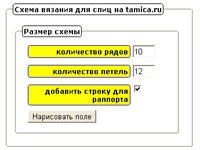
У першому віконці все просто і зрозуміло - необхідно задати розміри схеми, тобто ввести кількість рядів і кількість петель вашої схеми. На даний момент ці кількості обмежені числом 30, тобто максимальний розмір схеми може бути 30х30. Ці обмеження введені з метою не перевантажувати сервер, але якщо буде необхідність у схемі більшого розміру, стукайте до мене на пошту. Думаю, досвідченим шляхом вдасться знайти розумні обмеження.
Якщо в схемі ви хочете відзначити раппорт, то навпроти поля «додати рядок для рапорту» поставте галочку. Далі натискаємо кнопку «Намалювати поле».
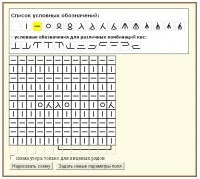
З'являється друге віконце, в якому можна приступати до створення схеми. Всі дії - вибір позначення, постановка його на поле, стёрка позначення - відбуваються після натискання лівої кнопки мишки. Для зручності вбрання позначення підсвічено жовтим кольором, а вибирається - червоним. Умовні позначення виводяться в двох рядках. Перший рядок - це умовні позначення, які відображаються в одній клітці і їх значення можна явно визначити. У готовій схемі ці використовувалися позначення будуть виведені в список і розшифровані. Другий рядок - умовні позначення для різних комбінацій кіс. Тобто окремо взята клітинка з позначенням нічого не означає, а якщо клітинки скомбінувати - вийде очевидне і зрозуміле позначення коси, джгута і т.п.
Наприклад, таке позначення читається так: петлі, підкреслені знизу, перенести по обличчю вправо і провязать по малюнку (або по-іншому, що рівнозначно, зняти 3 п. На допоміжну спицю за роботою, пров'язати слід. 3 петлі лицьовими і потім провязать лицьовими 3 петлі з допоміжної спиці).
У готовій схемі позначення кіс в список поки не виводяться, потрібно додумувати, як це реалізувати.
Внизу поля для схеми, якщо в першому віконці була поставлена галочка навпроти поля «додати рядок для рапорту», є рядок для рапорту. Рапорт малюється теж кліками лівої кнопки миші: перший клік - початок рапорту, другий клік - кінець рапорту. Якщо при малюванні рапорту ви помилилися, просто повторіть вище описані дії - після того, як ви почнете малювати новий рапорт, старий зникне.
Ще в цьому віконці є поле «схема візерунка тільки для лицьових рядів». Якщо навпроти нього поставити галочку, то при малюванні схеми ряди пронумерує тільки непарними числами (1,3,5, ...). В іншому випадку нумерація буде йти по порядку (1,2,3,4, ...).
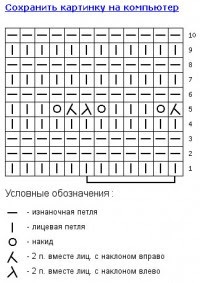
Ну ось і все, після того, як ви повністю створили схему, можна тиснути на кнопку «Намалювати схему». Тоді на новій вкладці завантажиться вже готова картинка вашої схеми, яку можна зберегти на комп'ютер. Якщо ж в процесі створення хід ваших думок змінився, ви завжди можете натиснути кнопку «Задати нові параметри поля» і почати все з нуля.